10.3 Работа с ролями
Действие позволяет Вам видеть свои назначения ролей, а также делать запросы о назначении дополнительных ролей.
Администратор ролей или менеджер ролей могут просматривать назначения ролей, сделанные для других пользователей, как описано ниже:
-
Если в элементе ничего не выбрано, список назначения ролей показывает назначения текущего пользователя. Эти назначения ролей включают те, для которых текущий пользователь является адресатом, а также роли, получателем или адресатом которых являются группа, контейнер или роль, к которым он принадлежит. Пользователь может выполнять любые действия над своими назначениями ролей, т. к. для работы со своими ролями не требуется никаких прав.
-
Если пользователь выбран в элементе , список содержит явные и неявные назначения, для которых он является получателем. Перед тем как выбрать пользователя, менеджер группы должен выбрать группу.
-
Когда выбрана группа, список показывает роли, назначенные непосредственно выбранной группе. Список назначений ролей не содержит ролей, назначенных пользователю внутри выбранной группы или контейнера. Кроме того, в список не входят роли, связанные с включенными в него ролями, напрямую назначенными группе.
-
Если выбрана роль, раздел выводит сообщение о том, что назначения ролей не показываются. Чтобы увидеть отношения конкретной роли с другими ролями, необходимо посмотреть на вкладку .
-
Если выбран контейнер, список содержит роли, назначенные непосредственно выбранному контейнеру. Список назначений ролей не содержит ролей, назначенных пользователю внутри выбранного контейнера. Кроме того, он не включает роли, связанные отношениями с ролями, напрямую назначенными контейнеру.
Менеджер группы для домена ролей может управлять назначениями ролей для членов группы. Перед тем как выбрать члена группы, менеджер группы должен выбрать группу.
Связи между ролями не показываются в разделе "Назначение ролей". Чтобы увидеть отношения конкретной роли с другими ролями, необходимо посмотреть на вкладку "Отношения ролей", которая доступна из каталога ролей на вкладке "Роли".
Системные роли. Только администратор безопасности может назначать системные роли на рабочей панели управления.
Режим доверенного лица. Действие недоступно в режиме доверенного лица.
10.3.1 Просмотр своих назначений ролей
Чтобы просмотреть роли, назначенные самому себе, пользователю, группе или контейнеру, выбранному в элементе :
-
Щелкните в группе действий на рабочей панели инструментов.
Откроется список ролей. Если Вы не находитесь в управляемом режиме, показываются назначения ролей, для которых Вы являетесь получателем.
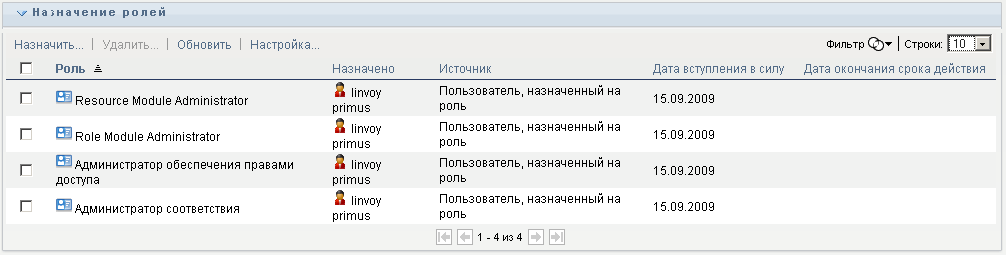
Если Вы находитесь в управляемом режиме, показываются назначения ролей, получателями которых являются выбранный пользователь, группа или контейнер.
Роль может быть назначена группе или контейнеру, в таком случае она будет неявно назначена всем пользователям внутри данной группы или контейнера. Список на панели управления показывает непосредственные назначения для пользователей, а также неявные назначения для групп и контейнеров. Кроме того, если пользователь был явно назначен на родительскую роль, список содержит это назначение, а также назначения всех ролей, являющихся дочерними по отношению к этой родительской роли. Например, если роль уровня 30 (родительская) связана с ролью на уровне 20 (дочерней) и пользователь явно назначен на эту роль, список будет показывать оба назначения (родительское и дочернее). Если посмотреть на дочернюю роль в , Вы увидите отношение между ролями на вкладке , но не на вкладке .
Фильтрация списка "Назначение ролей"
-
Нажмите кнопку "Определить фильтр" в правом верхнем углу списка .
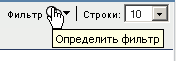
-
Задайте строку фильтрации по исходному описанию запроса (или имени роли) либо ограничьте поиск, выбрав тип назначения (, , или ) и укажите объекты, относящиеся к выбранному типу назначений. Можно также ограничить поиск, выбрав тип источника для назначения роли (, , или .
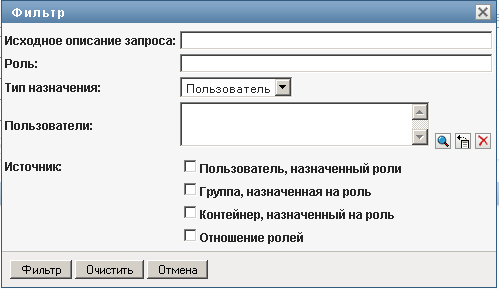
ПРИМЕЧАНИЕ.При выборе в качестве типа назначения, используемого для фильтрации, название фильтра будет CN, когда результаты показывают другое связанное поле.
-
Щелкните , чтобы применить критерии отбора.
-
Для удаления текущего фильтра нажмите .
Задание максимального числа строк на странице
-
Щелкните выпадающий список и выберите число строк, которое хотите видеть на каждой странице:

Прокрутка списка "Назначение ролей"
-
Для перехода между страницами списка назначений ролей нажимайте кнопки , , или .
Сортировка списка назначений ролей
Чтобы отсортировать список назначений ролей:
-
Щелкните заголовок столбца, по которому хотите отсортировать список.
Индикатор в форме пирамидки показывает, какой столбец является новым основным столбцом сортировки. При сортировке по возрастанию индикатор сортировки показывается в обычном положении, вершиной вверх.
При сортировке по убыванию индикатор сортировки перевернут.
Первичный столбец сортировки определяется администратором конфигурации RBPM.
При перезаписи первичного столбца сортировки новый столбец сортировки добавляется в список обязательных столбцов. Требуемые столбцы помечаются символом "звездочка" (*).
При изменении порядка сортировки списка назначений ролей сделанная настройка сохраняется в хранилище вместе с Вашими пользовательскими настройками.
10.3.2 Запрос о роли
Чтобы сделать запрос о роли:
-
Нажмите кнопку вверху раздела .

Рабочая панель управления откроет диалоговое окно , в котором можно указать, какую роль Вы хотите запросить:
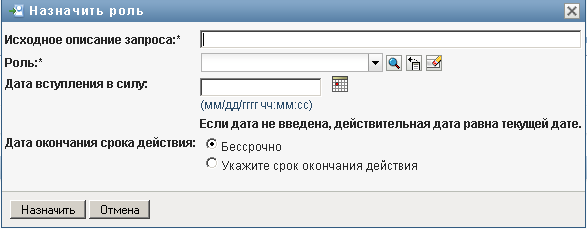
-
Заполните поля в диалоговом окне :
-
В поле введите текст описания причины запроса.
-
С помощью элемента "Выбор объектов" введите строку поиска и нажмите "Поиск". Выберите роль, которую хотите назначить.
Щелкните элемент "Выбор объектов", чтобы найти роль для назначения.
-
Укажите дату начала срока действия роли в поле .
-
Укажите дату окончания срока действия роли в поле .
-
-
Нажмите , чтобы передать запрос.
10.3.3 Обновление списка "Назначение ролей"
Чтобы обновить список назначения ролей:
-
Щелкните .
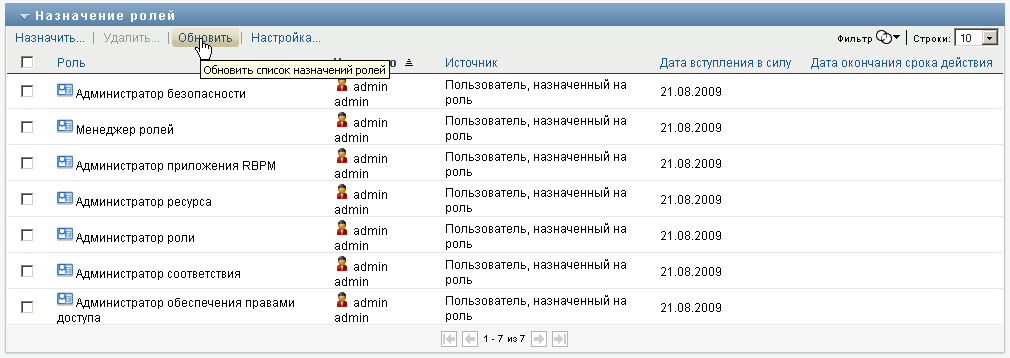
10.3.4 Удаление назначения роли
Чтобы удалить назначение роли:
-
Выберите ранее определенное назначение роли и нажмите :
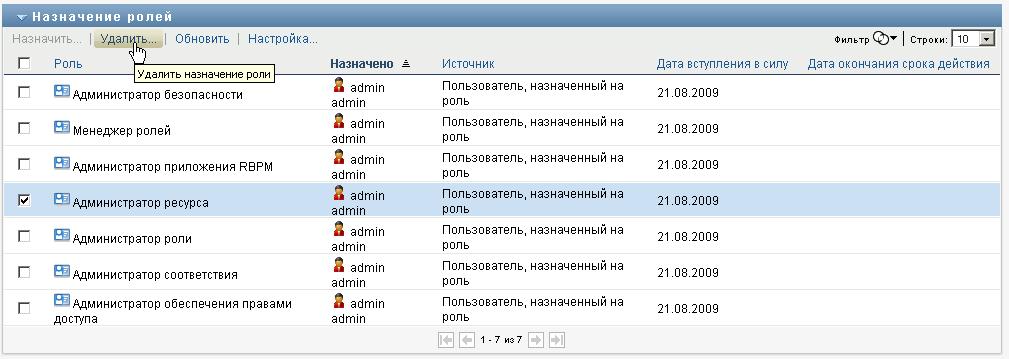
10.3.5 Настройка просмотра списка "Назначение ролей"
Раздел на панели управления позволяет выбирать и отменять выбор столбцов, а также менять порядок расположения столбцов в визуальном представлении списка ролей. Выбор столбцов и порядок их расположения управляется настройками в диалоговом окне "Настройка отображения назначения ролей". При изменении списка столбцов или изменении порядка их расположения эти настройки сохраняются в хранилище вместе с Вашими пользовательскими настройками.
Чтобы настроить просмотр столбцов:
-
Нажмите в разделе "Назначение ролей" на панели управления:

User Application показывает список столбцов, выбранных для показа в данный момент, и список дополнительных столбцов, доступных для выбора.
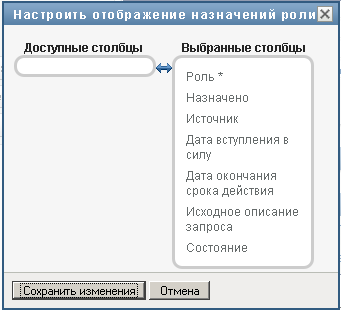
-
Чтобы включить в список показываемых дополнительный столбец, выберите его в списке и перетащите в поле со списком .
Чтобы выбрать в списке несколько столбцов, удерживайте клавишу Ctrl и одновременно выбирайте столбцы. Чтобы выбрать несколько столбцов, стоящих в списке друг за другом, удерживайте клавишу Shift и одновременно выбирайте столбцы.
Порядок расположения столбцов на экране можно изменить, перемещая их вверх или вниз в поле со списком .
-
Чтобы удалить столбец из списка показываемых, выберите его в списке и перетащите в список .
Столбец является обязательным и не может быть удален из списка ролей.
-
Чтобы сохранить изменения, нажмите .